
在使用文字处理软件如Microsoft Word进行文档排版时,很多用户会碰到“分节符 下一页”导致文档中出现空白页的问题。这个现象看似简单,却往往让人困惑。本文将结合中国地区用户的使用习惯和办公环境,深入探讨为什么“分节符 下一页”会造成空白页的出现,并提供一些实用的解决方案。
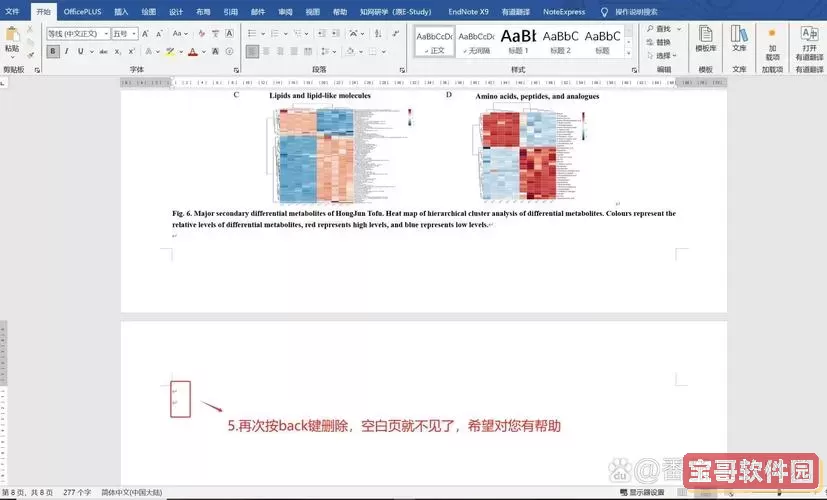
首先,我们需要了解什么是“分节符 下一页”。在Word中,分节符用于将文档划分为多个独立的部分,不同节可以设置不同的页眉页脚、页面方向、页码格式等。而“下一页”类型的分节符,则意味着分节符后面的内容会从下一页开始。换句话说,当插入“分节符 下一页”时,软件会自动在当前位置结束当前节,并从新的一页开始下一节。
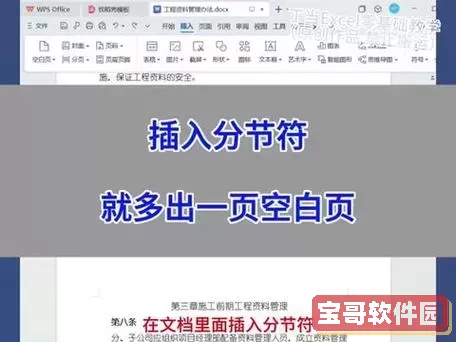
然而,正是由于“下一页”分节符的分页特性,许多用户在文档中插入分节符后,发现分节符所在页面之后出现了明显的空白页。这种情况在中国地区尤其常见,部分原因是中文文档排版在页边距、段落间距设定及字体大小等方面与西文有所不同,导致分页行为表现不一。此外,有时用户未能准确掌握分节符的作用,错误地插入了多个分节符,从而加剧了空白页的问题。
造成空白页的具体原因可以归纳为以下几点:
1. 分节符自动分页规则:分节符 “下一页” 会强制下节从下一页开始。如果分节符正好插入在页面末尾,系统会空出当前页剩余空间,将下节内容推到下一页,导致空白页出现。
2. 页眉页脚设置差异:中国地区用户常常为文档不同章节设计不同的页眉页脚,在插入“分节符 下一页”时,若新节的页眉页脚设置了特定格式,即便没有文字内容,也会生成空白页。
3. 页边距和段落格式:中文排版要求较高,默认字体大小和行间距通常较大,结合不恰当的页边距设置,分页时容易出现不规则空白页。
4. 隐藏内容或分页符:有时空白页由于页面中隐藏的段落符号或分页符存在,如果未开启“显示所有格式标记”,用户容易忽略它们,导致误认为是空白页。
5. 打印机设置及页面大小影响:不同打印机驱动或页面设置可能对分页做特殊处理,造成空白页的产生,尤其在跨地区办公、不同版本Word兼容时更为突出。
如何避免和解决分节符下一页造成的空白页问题呢?以下是一些实用的建议,适合中国地区用户办公使用:
1. 合理使用分节符类型:除“下一页”分节符外,Word还提供“连续”、“偶数页”和“奇数页”分节符。若不需要分页,可以选择“连续”分节符,避免强制换页。
2. 检查并调整分页符和段落标记:开启“显示所有格式标记”功能(快捷键Ctrl+Shift+8),查找隐藏的分页符和段落符号,删除多余的符号,清理空白页。
3. 细调页边距和段落间距:根据中文文档的实际需要,调整页面边距和段落格式,尤其是最后一节的段落间距,避免因段落过大导致分页异常。
4. 优化页眉页脚设置:确保不同节的页眉页脚设置合理,如果是空白节,可以选择不显示页眉页脚内容,减少空白页的生成。
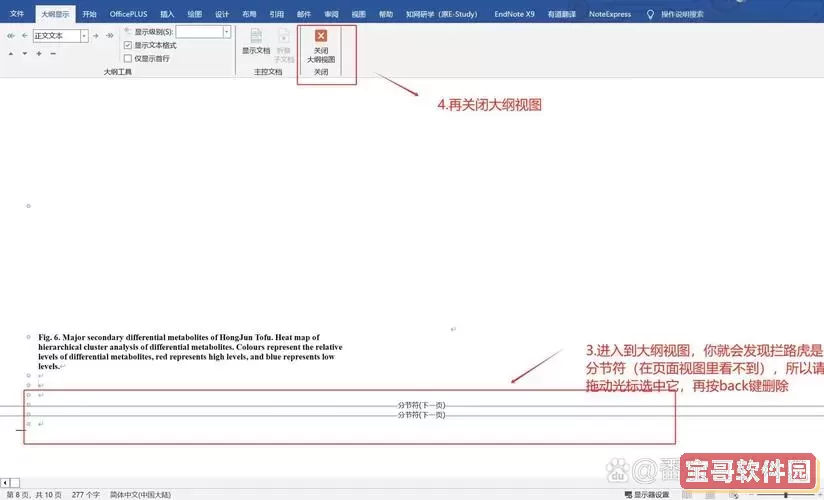
5. 利用导航窗格及打印预览:使用Word导航窗格查看分页情况,及时发现空白页的位置。打印预览功能也能有效帮助用户判定空白页的存在。
6. 多版本软件兼容性检查:中国地区用户大多使用简体中文版Office,建议保持软件更新,避免因版本差异导致的格式兼容问题。
总之,空白页的产生多半是因分节符“下一页”的分页属性导致。理解分节符的功能和应用场景,是解决该问题的关键。尤其对于中文文档排版而言,细致的页面设置和格式检查能有效避免不必要的空白页出现。希望本文的分析和建议,能够帮助中国地区的办公人员更好地掌控Word文档排版,提升工作效率。